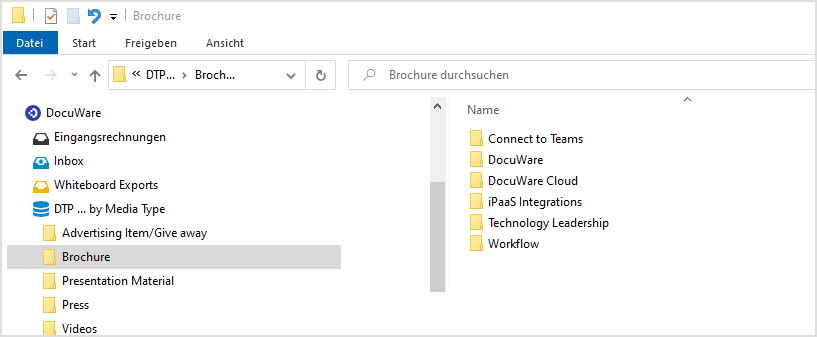Sie arbeiten gern in der Ordnerstruktur von Windows? Dann nutzen Sie diese auch für Ihre DocuWare Archive und Briefkörbe und lassen sie als Windows-Ordner anzeigen. Ihre Dokumente archivieren Sie so einfach per Drag und Drop. Der Windows Explorer Client macht’s möglich – und noch mehr.
Für Ihre Arbeit mit DocuWare steht Ihnen neben dem Web Client eine zweite Sicht auf Ihre Archive und Briefkörbe zur Verfügung: Mit dem Windows Explorer Client werden diese als Windows-Ordner dargestellt. Ist DocuWare in diese Windows-Struktur eingebettet, können Sie bequem mit Ihren Dokumenten arbeiten, ohne die gewohnte Arbeitsoberfläche zu verlassen.
DocuWare als Ordner im Windows Explorer
DocuWare erscheint in der Ordnerstruktur von Windows als eigener Knoten, darunter sehen Sie Ihre Briefkörbe und Archive.
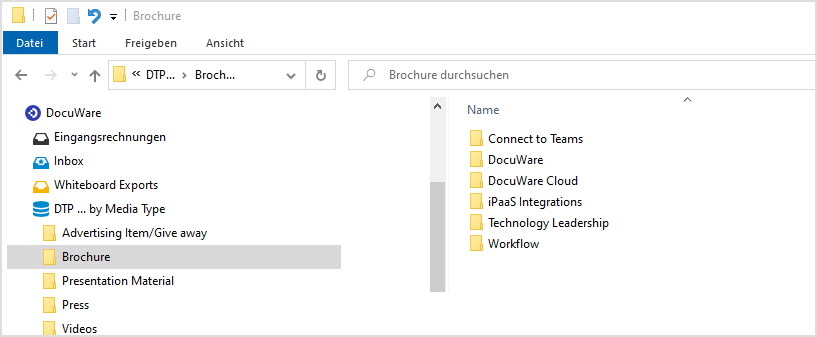
Über Windows Explorer mit Dokumenten in DocuWare umgehen
Mit den DocuWare Ordnern arbeiten Sie im Windows Explorer genauso wie mit anderen Ordnern. Sie können diese an den Schnellzugriff oder das Startmenü pinnen, Verknüpfungen auf Archive schaffen, Unterordner für sie anlegen oder Dokumente über das Kontextmenü per Mail als Anhang versenden. Es steht Ihnen die ganze Fülle der DocuWare Funktionen zur Verfügung.
Wollen Sie Dokumente in DocuWare ablegen, können Sie aus drei Möglichkeiten wählen:
- Per Drag and Drop: Sie ziehen Ihre Dokumente in einen Ordner.
- Per Copy & Paste: Sie kopieren Ihre Dokumente in einen Ordner.
- Über „Speichern unter": Innerhalb des Programms, in dem Sie ein Dokument erstellen, wählen Sie über diese Funktion den passenden DocuWare Ordner aus.
Möchten Sie ein Dokument öffnen, das in DocuWare gespeichert ist, bietet der Windows Explorer Client auch dafür drei Optionen:
- Öffnen in Standardprogramm: Der Doppelklick auf ein Dokument öffnet dies im hinterlegten Standardprogramm, also beispielsweise ein PDF im Adobe Reader oder ein DOCX in Word.
- Öffnen im DocuWare Viewer: Über einen Rechtsklick auf das Dokument wählen Sie im Kontextmenü Öffnen im Web Client Viewer.
- Öffnen in weiterem Programm: Wie gewohnt im Windows Explorer verwenden Sie die Option Öffnen mit… , um ein spezifisches Programm zum Öffnen einer Datei zu wählen.
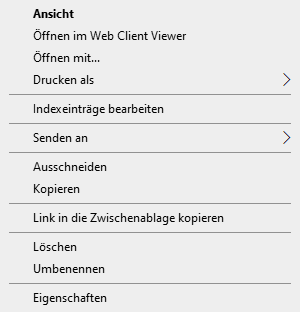
Dieses Kontextmenü erscheint, wenn Sie im Windows Explorer einen Rechtsklick auf ein Dokument machen, das in DocuWare archiviert ist.
Windows Explorer Client einrichten
Den DocuWare Windows Explorer Client installieren Sie oder Ihr Administrator direkt auf Ihrem Rechner, und zwar über die DocuWare Desktop Apps: Gehen Sie zum Hauptmenü im DocuWare Web Client und auf Desktop Apps > Desktop Apps installieren. Im Client Setup wählen Sie dann den Windows Explorer Client aus.
Die Archive, die Sie im Windows Explorer Client nutzen möchten, müssen entsprechend konfiguriert sein. Ihr Administrator richtet dafür im Dialog Ordneransicht die genaue Struktur ein, in der Ihre Archive mit den Dokumenten dargestellt werden sollen. Dabei bestimmt er oder sie auch die Indexfelder, deren Einträge für die Ordnernamen im Windows Explorer Client verwendet werden.
Client der Wahl nutzen
Ob und wann Sie mit dem Windows Explorer Client oder dem Web Client arbeiten möchten, entscheiden Sie und Ihre Kollegen selbst und je nach Bedarf. Es sind nur verschiedene Arten, auf ein und dieselben Archive, Briefkörbe und Dokumente zuzugreifen.